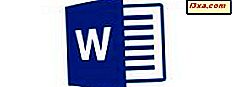I Windows 8.1 kan OneDrive ge dig tillgång till alla dina filer i molnet utan att helt lagra dem på din enhet. Åtminstone, i teorin, bör dina appar och program kunna arbeta med dessa filer som de gör med andra filer. Problem kan dock inträffa. Till exempel, när stora filer laddas ned av ett program, kan det hända att en lång fördröjning inte finns, utan att någon framdriftsfält återspeglar hämtningen. Andra program kanske inte ens ser dina OneDrive- filer så att de kan öppna dem. Lyckligtvis kan sådana problem lösas med hjälp av en ny kompatibilitetsinställning, introducerad i Windows 8.1.
Hur Windows 8.1 Apps & Desktop Applications fungerar med smarta filer
Som förklaras här fungerar appar och skrivbordsprogram med smarta filer (filer som endast är tillgängliga på nätet ) som om de är normala filer som lagras på hårddisken. I en stationär applikation, när du öppnar en online-bara fil från OneDrive, hämtar Windows 8.1 först den och sedan kan programmet använda filen. Om filen är stor tar nedladdningen en stund och du visas hur nedladdningen går.

När du öppnar smarta filer från moderna Windows 8.1-appar, laddar de också ner filerna innan de öppnas för användning. Under nedladdningsprocessen ser du några punkter som rör sig medurs tills nedladdningen är klar. Från och med då kan du använda den filen i appen.

Problem som du kan möta med äldre program
Som i alla saker tech är det alltid möjligt att misslyckas. Till exempel, när stora filer laddas ned av ett program, kan det hända att en lång fördröjning inte finns, utan att någon framdriftsfält återspeglar hämtningen. Vissa skrivbordsapplikationer, när du använder sin File-> Open dialog, kanske inte visar OneDrive- filer som endast är tillgängliga på nätet . Eftersom OneDrive är standard offline, kommer en direkt titt på filsystemet inte att se filer. Därför kan du inte välja dessa filer och arbeta med dem. Personligen stötte jag inte på sådana problem men när de använder äldre program kan de hända. Lyckligtvis har Microsoft tillhandahållit en ny kompatibilitetsinställning som kan hjälpa till.
Aktivera det här programmet för att arbeta med OneDrive-filer
För att lösa detta problem, leta reda på körbar fil i programmet som har problem. Sedan, i File Explorer högerklicka på den. Alternativt kan du välja filen och, i bandet, klicka på fliken Hem och sedan på knappen Egenskaper, i avsnittet Öppna .

Fönstret Egenskaper öppnas för den valda filen. Gå till fliken Kompatibilitet . I avsnittet Inställningar markerar du rutan som säger "Aktivera det här programmet för att arbeta med OneDrive-filer" .

Klicka sedan på eller tryck på OK . Om mer än ett användarkonto använder samma skrivbordsprogram är det bäst att trycka på knappen "Ändra inställningar för alla användare" och välj "Aktivera det här programmet för att arbeta med OneDrive-filer" i det nya fönstret som öppnas. Tryck sedan på OK i båda fönstren Egenskaper .

På så sätt tillämpas inställningen på alla användarkonton på din Windows 8.1-dator eller -enhet för det skrivbordsprogrammet.
Slutsats
Funktionen Smart Filer i Windows 8.1 och OneDrive är definitivt intressant och kan, precis som all teknik, misslyckas i vissa scenarier. Jag undrar om många användare har problem med det. Om du gör det, tveka inte att dela din berättelse med kommentarformuläret nedan.